Sublime Text là gì? Hướng dẫn cài đặt Sublime Text 3 chi tiết
Trình soạn thảo code là thứ không thể thiếu đối với các lập trình viên. Hiện nay có rất nhiều trình soạn thảo như VS code, VS studio, Dreamweaver hay Sublime Text. Với giao diện trực quan, tốc độ xử lý nhanh và khả năng tùy biến cao, Sublime Text đã trở thành một trong những lựa chọn hàng đầu của nhiều lập trình viên. Bài viết này sẽ giúp bạn hiểu rõ Sublime Text là gì và cách cài đặt Sublime Text 3, phiên bản mới nhất hiện nay.
Sublime Text là gì?
Sublime Text là một trình soản thảo code miễn phí dành cho lập trình viên do Jon Skinner tạo ra vào tháng 1 năm 2008. Sublime Text cho phép người dùng cài đặt nhiều plug-in miễn phí và hỗ trợ trên nhiều hệ điều hành phổ biến như Windows, Mac và Linux.
Hiệu năng của Sublime Text khá nhẹ, khởi động nhanh, tốn ít tài nguyên do base từ 2 ngôn ngữ lập trình nhanh mạnh là Python và C++ và có giao diện trực quan, dễ dàng tùy biến, rất bắt mắt. Đặc biệt nó hỗ trợ cực mạnh các plugin hay package từ cộng đồng nên giúp cho việc viết và maintain code trở nên dễ dàng hơn bao giờ hết. Tóm gọn lại:
- Được sử dụng miễn phí nhưng thực ra là bản unregistered, thỉnh thoảng hiện sẽ ra pop-up thông báo bạn đang dùng thử và nhắc bạn mua bản chính thức nhưng bạn có thể bỏ qua và tiếp tục sử dụng.
- Nhẹ, khởi động nhanh, tốn ít tài nguyên.
- Nhiều tính năng hữu ích như chỉnh sửa tại nhiều vị trí một lúc, soạn thảo toàn màn hình, soạn thảo với layout nhiều cột…
- Hỗ trợ nhiều plugin mạnh mẽ bởi cộng đồng developer đông đảo.
- Giao diện đơn giản, tinh tế, có sẵn và hỗ trợ cài đặt nhiều theme.
Cài đặt các bạn có thể tham khảo trên trang chủ của Sublime Text. Bài này mình sẽ list các tác vụ giúp tối ưu Text editor trong quá trình làm việc, tối ưu nhiều thì bạn đỡ tốn thời gian.
Cách tải và cài đặt Sublime Text 3
Tải Sublime Text 3
Để cài đặt Sublime Text 3 trên Windows hoặc macOS bạn truy cập vào trang tải sublime text 3 và chọn phiên bản phù hợp với hệ điều hành của mình.
Khởi động nhanh 1 folder code
Do mình dùng Mac và Linux nên thường gõ lệnh trên Terminal, còn các bạn Win thì mọi người google thêm:
subl [folder_path]: Mở folder với sublime text subl [file_path]: Mở file với sublime text
Install thêm plug-in nên có
- Package Control: phải cài cái này để bạn có thể search và cài trực tiếp các package cho Sublime Text. Để mở màn hình command line, bạn dùng tổ hợp phím
Ctrl + Shirt + P. - Emmet: hỗ trợ soạn thảo HTML siêu nhanh.
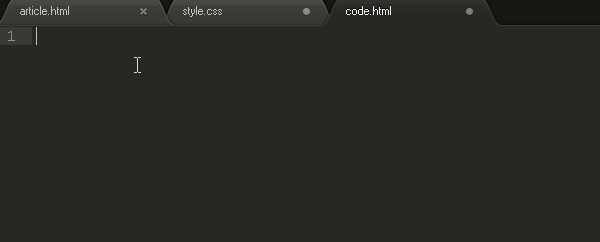
- Sidebar Enhancements
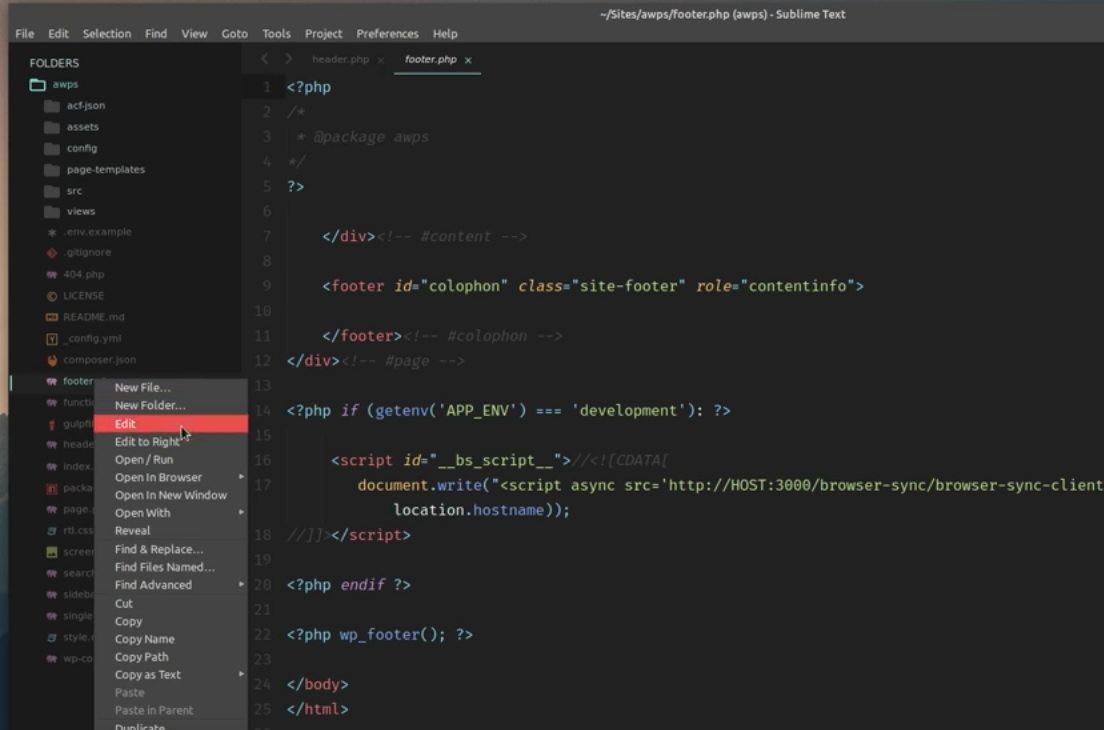
- Git Gutter: Package này giúp thông báo những thay đổi phiên bản của bạn với Git server
- DocBlockr: Tự động tạo comment đúng chuẩn
- CodeIntel: Dễ dàng tìm ra các function,class,.. đang sử dụng được viết từ đâu
- Bracket HighLighter: Package này giúp cho bạn có thể dễ nhìn thấy phần mở/ đóng của thẻ nằm ở chỗ nào.
- AutoFileName: Package này sẽ hiển thị ra tất cả các file có trong thư mục để các bạn có thể nhúng file đơn giản hơn
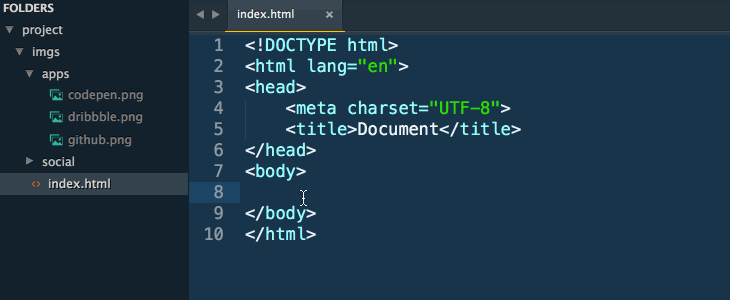
- ColorHighlighter: Hiển thị màu sắc trong code css
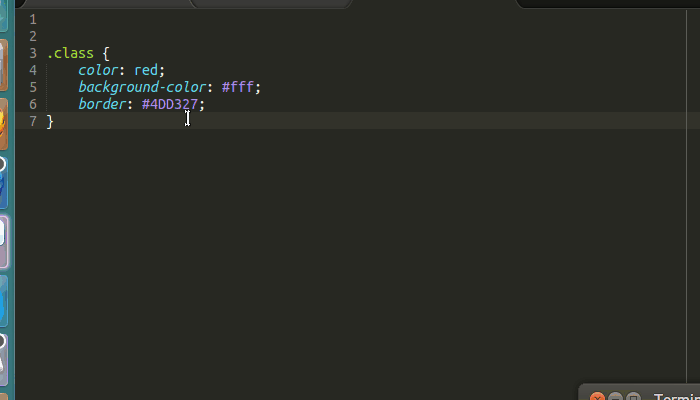
Cài đặt cấu hình
Để cấu hình các option như cỡ chữ, độ dài blah blah…bạn vào Preferences -> Setting và chỉnh sửa các file Preferences.sublime-settings - User
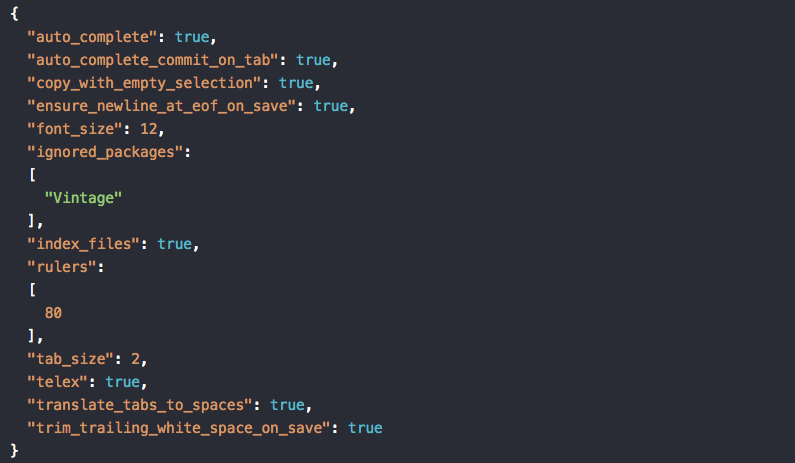
Các phím tắt trong Sublime Text
Phím tắt thường dụng
Shift + Alt + (1/2/3/4/5/8/9): Chia thành nhiều màn hìnhShift + F11: Toàn màn hìnhCtrl + P: Mở nhanh một fileCtrl + Shirt + T: Mở file vừa đóng.Ctrl + Tab: Chuyển đến tab đang mở gần đây nhất.Alt + number: Chuyển đến tab theo số thứ tựCtrl + PgUp/PgDown: Chuyển tab theo vòng trònCtrl + W: Đóng tab đang xem / Thoát Sublime Text
Phím tắt ở 1 tab
Ctrl + F: Tìm kiếmCtrl + H: Tìm kiếm và thay thếCtrl + Shift + K: Xóa dòng hiện tạiCtrl + Shift + D: nhân đôi dòng hiện tạiCtrl + Shift + ↑ (↓): Di chuyển dòng/cụm, tự động đưa vào brackets (các dấu đóng mở hàm)
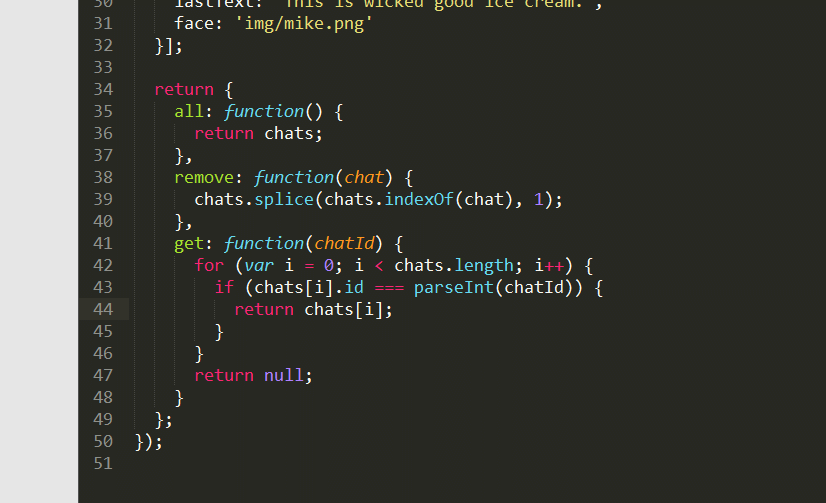
Ctrl + /: commentCtrl + Shift + /: comment dạng blockCtrl + R: List các hàm.Ctrl + KU: Chuyển thành chữ hoaCtrl + KL: Chuyển thành chữ thườngCtrl + X: Xóa dòng hiện tại nhưng đồng thời lưu nó vào bộ nhớ đệm.
Phím tắt điều hướng
Ctrl + G<số dòng> : Di chuyển tới dòngCtrl + P:<số dòng> : Di chuyển tới dòngCtrl + D: Bôi đen từ hiện tạiCtrl + M: Di chuyển tới dấu đóng ngoặc gần nhấtCtrl + Shirt + M: Bôi đen toàn bộ nội dung trong cặp ngoặc.Ctrl + Shirt + Mũi tên trái: Bôi đen đến đầu từ về phía bên trái.Ctrl + Shirt + Mũi tên phải: Bôi đen đến đầu từ về phía bên phải.Ctrl + L: Bôi đen dòng hiện tại và chuyển con trỏ tới dòng tiếp theo.
Tóm lại Sublime Text là một công cụ vô cùng mạnh mẽ với những tính năng nổi bật và khả năng tùy biến cao được khá nhiều developer ưa chuộng hiện nay. Trên đây là hướng dẫn chi tiết cách cài đặt Sublime Text 3, chúc bạn thành công!
Truy cập ngay công việc IT đãi ngộ tốt trên TopDev
- M Martech là gì? Tại sao học ngành marketing nên biết?
- S So sánh chi tiết iOS 18 vs iOS 26: Cuộc cách mạng trên iPhone chỉ sau 1 năm
- B BenQ RD Series – Dòng Màn Hình Lập Trình 4k+ Đầu Tiên Trên Thế Giới
- i iOS 18 có gì mới? Có nên cập nhật iOS 18 cho iPhone của bạn?
- G Gamma AI là gì? Cách tạo slide chuyên nghiệp chỉ trong vài phút
- P Power BI là gì? Vì sao doanh nghiệp nên sử dụng PBI?
- K KICC HCMC x TOPDEV – Bước đệm nâng tầm sự nghiệp cho nhân tài IT Việt Nam
- T Trello là gì? Cách sử dụng Trello để quản lý công việc
- T TOP 10 SỰ KIỆN CÔNG NGHỆ THƯỜNG NIÊN KHÔNG NÊN BỎ LỠ
- T Tìm hiểu Laptop AI – So sánh Laptop AI với Laptop thường